win10没有立体声混音怎么解决 win10如何开启立体声混音功能
更新时间:2024-01-14 15:50:34作者:yang
随着科技的不断进步,人们对于音频体验的要求也越来越高,在使用Windows 10操作系统时,很多用户发现没有立体声混音的选项,这给他们的音频体验带来了一定的困扰。针对这一问题,我们应该如何解决呢?在本文中我们将探讨如何在Windows 10系统中开启立体声混音功能,以便用户能够获得更加出色的音频效果。
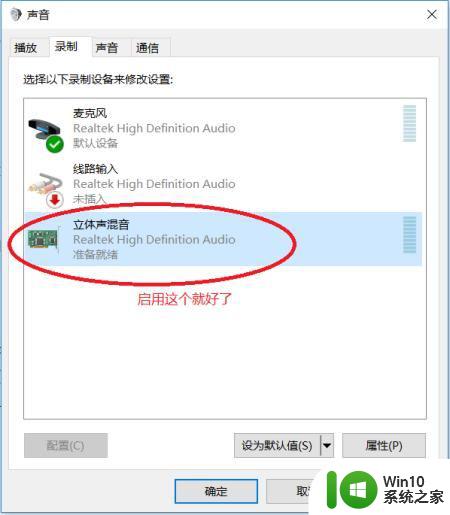
解决方法:
方法一:
1、在音量图标上右键,打开录音设备,在空白处右键,将显示禁用设备打勾,如图。
然后在立体声混音上右键,选择启用。如果没有立体声混音,进入设备管理器,卸载声卡驱动,下载官方win10声卡驱动安装。
方法二:
1、按下win+x组合键打开超级菜单,选择【设备管理器】;
2、在设备管理器中找到“立体声混音”卸载后再重装,重启计算机之后就可以正常使用了。
以上就是win10没有立体声混音怎么解决的全部内容,碰到同样情况的朋友们赶紧参照小编的方法来处理吧,希望能够对大家有所帮助。
win10没有立体声混音怎么解决 win10如何开启立体声混音功能相关教程
- win10立体混声 Win10系统如何启用立体声混音
- win10打开立体声混音的详细步骤 win10立体混音如何设置
- win10电脑怎么开立体声混音 windows10立体声混音怎么开
- win10录音设置中没有立体声混音选项如何解决 如何在win10录音设备中添加立体声混音选项
- 教你给Win10系统设置立体声混音 Win10立体声混音设置教程
- win10立体声混音选项使用方法 win10立体声混音选项在哪里设置
- windows10 pro 20h2立体声混音卡没有了怎么恢复 Windows10 Pro 20H2立体声混音卡消失如何解决
- 关闭/开启win10立体混音的详细步骤 如何在Win10中关闭立体混音
- windows10扬声器没声音如何解决 win10扬声器没有声音怎么回事
- win10麦克风没有声音如何修复 win10麦克风没有声音怎么解决
- win10酷狗在播放没有声音如何解决 win10酷狗没声音怎么办
- airpods连接win10没有声音如何解决 怎么让airpods连接win10有声音
- 蜘蛛侠:暗影之网win10无法运行解决方法 蜘蛛侠暗影之网win10闪退解决方法
- win10玩只狼:影逝二度游戏卡顿什么原因 win10玩只狼:影逝二度游戏卡顿的处理方法 win10只狼影逝二度游戏卡顿解决方法
- 《极品飞车13:变速》win10无法启动解决方法 极品飞车13变速win10闪退解决方法
- win10桌面图标设置没有权限访问如何处理 Win10桌面图标权限访问被拒绝怎么办
win10系统教程推荐
- 1 蜘蛛侠:暗影之网win10无法运行解决方法 蜘蛛侠暗影之网win10闪退解决方法
- 2 win10桌面图标设置没有权限访问如何处理 Win10桌面图标权限访问被拒绝怎么办
- 3 win10关闭个人信息收集的最佳方法 如何在win10中关闭个人信息收集
- 4 英雄联盟win10无法初始化图像设备怎么办 英雄联盟win10启动黑屏怎么解决
- 5 win10需要来自system权限才能删除解决方法 Win10删除文件需要管理员权限解决方法
- 6 win10电脑查看激活密码的快捷方法 win10电脑激活密码查看方法
- 7 win10平板模式怎么切换电脑模式快捷键 win10平板模式如何切换至电脑模式
- 8 win10 usb无法识别鼠标无法操作如何修复 Win10 USB接口无法识别鼠标怎么办
- 9 笔记本电脑win10更新后开机黑屏很久才有画面如何修复 win10更新后笔记本电脑开机黑屏怎么办
- 10 电脑w10设备管理器里没有蓝牙怎么办 电脑w10蓝牙设备管理器找不到
win10系统推荐
- 1 萝卜家园ghost win10 32位安装稳定版下载v2023.12
- 2 电脑公司ghost win10 64位专业免激活版v2023.12
- 3 番茄家园ghost win10 32位旗舰破解版v2023.12
- 4 索尼笔记本ghost win10 64位原版正式版v2023.12
- 5 系统之家ghost win10 64位u盘家庭版v2023.12
- 6 电脑公司ghost win10 64位官方破解版v2023.12
- 7 系统之家windows10 64位原版安装版v2023.12
- 8 深度技术ghost win10 64位极速稳定版v2023.12
- 9 雨林木风ghost win10 64位专业旗舰版v2023.12
- 10 电脑公司ghost win10 32位正式装机版v2023.12